[2025] Las Mejores Soluciones MDM Gratuitas para Administrar Dispositivos Móviles
Jan 03, 2025 • Categoría: Eliminar bloqueo de pantalla • Soluciones probadas
Los dispositivos móviles son habituales en las empresas, por lo que es crucial administrarlos con eficacia. Dado que estos dispositivos pueden acceder a información empresarial confidencial, pueden suponer un riesgo para la seguridad si son pirateados, perdidos o robados.
Los responsables de TI y de seguridad se encargan de garantizar la seguridad de estos dispositivos dentro de sus empresas, normalmente mediante sistemas de Gestión de Dispositivos Móviles (MDM). El software MDM les ayuda a supervisar, controlar y proteger los dispositivos móviles de los empleados cuando los utilizan para trabajar.
La buena noticia es que hay varias opciones de software MDM gratuito, y vamos a destacar las cinco mejores en este artículo.
- Parte 1. ManageEngine - Lo mejor para la mediana empresa
- Parte 2. GoTo Resolve - Solución de gestión y soporte de TI fácil de usar
- Parte 3. Miradore - Evitar las fugas de datos
- Parte 4. Microsoft Intune: la mejor opción para Windows
- Parte 5. Scalefusion - Solución todo en uno
- Parte 6. Cómo evitar MDM con un potente software alternativo

Parte 1. ManageEngine - Lo mejor para la mediana empresa
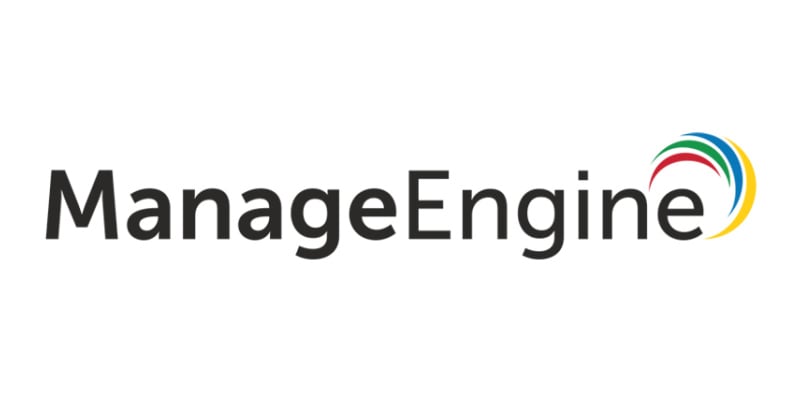
ManageEngine Mobile Device Manager Plus es uno de los pocos software MDM disponibles que permite a las organizaciones gestionar hasta 25 dispositivos en su red de forma gratuita. Una característica destacada de ManageEngine MDM es su periodo de prueba de 30 días, durante el cual puedes administrar un número ilimitado de dispositivos. Tras el juicio, se convierte automáticamente en un software MDM gratuito para hasta 25 dispositivos.
Características principales:
- Fácil configuración y gestión de perfiles
- Gestión de aplicaciones móviles
- Fuertes controles de seguridad móvil
- Distribución y gestión seguras de contenidos.
- Solucionar problemas de dispositivos móviles a distancia
Pros:
- Ofrece opciones de alojamiento in situ y en la nube.
- Simplifica la gestión de dispositivos individuales.
- Funciona tanto con dispositivos corporativos como BYOD.
Contras:
- No es compatible con Linux.
- Requiere conocimientos de SQL para crear informes personalizados.
Parte 2. GoTo Resolve - Solución de gestión y soporte de TI fácil de usar
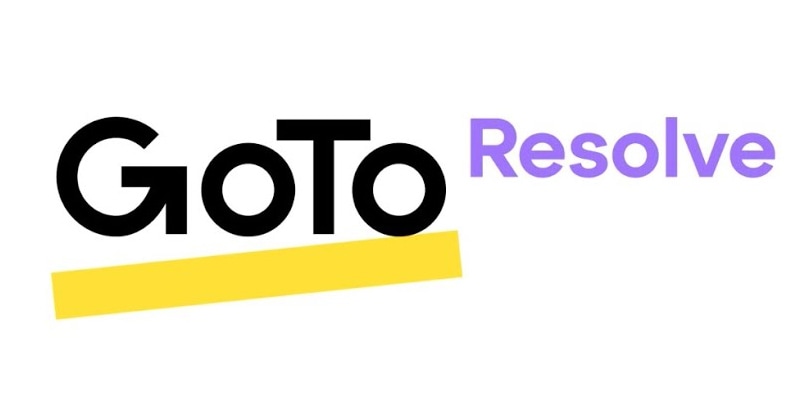
GoTo Resolve es la opción definitiva para los equipos de TI y los proveedores de servicios gestionados (MSP) que buscan simplificar sus tareas y aumentar la productividad. GoTo Resolve integra a la perfección las funciones de supervisión y gestión remotas (RMM), asistencia y acceso remotos, gestión de dispositivos móviles (MDM) y servicio de asistencia. Proporciona una experiencia unificada e intuitiva. Este software MDM gratuito atiende las necesidades de las pequeñas y medianas empresas, ofreciendo una solución integral de ecosistema de TI en un solo paquete.
Características principales:
- Configuración de MDM
- Acceso instantáneo a las funciones de MDM
- Omitir la pantalla de inicio de sesión de MDM durante la configuración del dispositivo
Pros:
- Proporciona un acceso rápido a la información de diagnóstico de los equipos host, lo que permite resolver rápidamente los problemas.
- Facilite el trabajo en equipo con la posibilidad de que varios miembros del equipo de asistencia se unan a una sesión de asistencia.
Contras:
- Los usuarios pueden encontrar problemas de duplicación de dispositivos en la consola.
Parte 3. Miradore - Evitar las fugas de datos

Miradore presenta una opción alternativa que merece la pena considerar. Según G2, Miradore posee una cuota significativa del 38% en el segmento de mercado de las pequeñas empresas. Este MDM gratuito para Android también está especializada en la gestión informática BYOD (Bring Your Own Device) y ofrece una interfaz fácil de usar. Su plan complementario incluye funciones de seguridad fundamentales, como el modo de bloqueo, diseñado para proteger contra las filtraciones de datos y mejorar la seguridad general.
Características principales:
- Realiza acciones remotas como bloqueo, borrado, restablecimiento de contraseñas y activación de sonidos de alarma.
- Establece preferencias de correo electrónico, conexiones Wi-Fi y configuraciones VPN.
- Activa la encriptación del almacenamiento.
- Soluciona problemas a distancia e inicia borrados de datos cuando sea necesario.
Pros:
- Fácil de instalar.
- Enviar actualizaciones de la aplicación es sencillo y simple.
- Crea fácilmente gráficos visuales de los estados de los dispositivos.
Contras:
- Necesita un restablecimiento de fábrica al configurar Miradore como administrador de dispositivos.
- Falta de información detallada cuando fallan perfiles o aplicaciones durante la implantación de usuarios.
- No es compatible con Chrome OS y Linux.
Parte 4. Microsoft Intune - La mejor opción para Windows
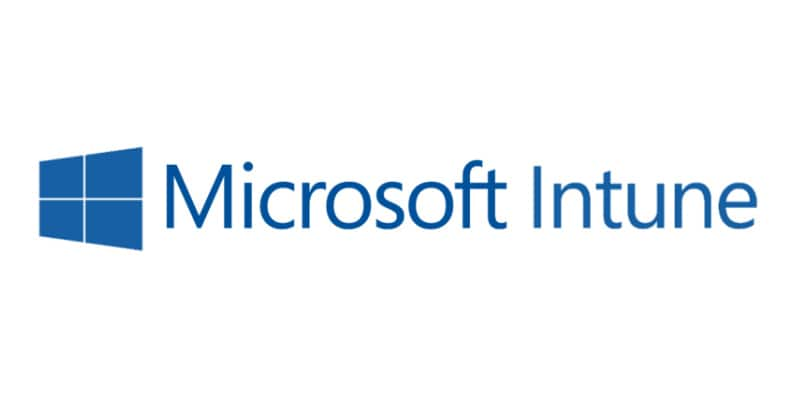
Microsoft Intune es un software MDM en la nube fácil de usar que simplifica la administración de dispositivos y aplicaciones en varias plataformas, especialmente en computadoras con Windows. Ayuda a controlar el acceso de los usuarios a los recursos de la organización, garantizando la seguridad y la productividad.
Intune incluye herramientas de cumplimiento y elaboración de informes que encajan perfectamente en el modelo de seguridad de Confianza Cero. Esto significa que puedes aplicar sistemáticamente las políticas de seguridad, supervisar el cumplimiento y ayudar a tu organización a ir un paso por delante en materia de seguridad y protección de datos.
Características principales:
- Gestiona el despliegue, las actualizaciones y la eliminación de aplicaciones, incluido el acceso a tiendas de aplicaciones privadas y la habilitación de aplicaciones de Microsoft 365.
- Despliega automáticamente políticas de aplicaciones, seguridad y mucho más, y los dispositivos sólo necesitarán acceso a Internet para recibirlas.
- Se conecta con los servicios de seguridad para responder a las amenazas en tiempo real, automatizar el análisis de riesgos y mantener la seguridad general.
Pros:
- Aplica fácilmente parches y aplicaciones a varios dispositivos a la vez.
- Rastrea dispositivos con funciones avanzadas.
- Consigue nuevas funciones y mejoras mediante actualizaciones periódicas.
Contras:
- La configuración en un dispositivo Android requiere la instalación de software adicional.
- Algunos aspectos de las plantillas ADMX necesitan mejoras.
Parte 5. Scalefusion - Solución todo en uno
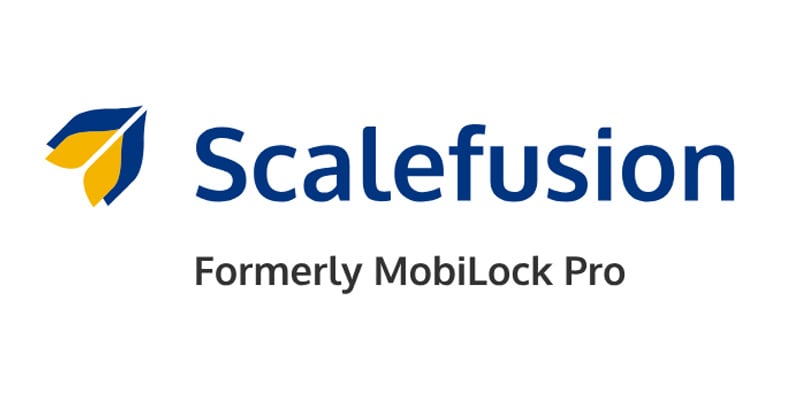
Scalefusion agiliza la gestión de dispositivos en varios tipos de dispositivos, como Android, Windows, iOS, macOS y Linux. Es versátil y puede adaptarse a diversos escenarios, tanto si los dispositivos son propios como si los empleados traen los suyos (BYOD).
Más de 8.000 empresas de todo el mundo han confiado en Scalefusion para la gestión de dispositivos. Estas empresas proceden de diversos sectores, como la logística, la sanidad, el comercio minorista, la educación o los servicios financieros, entre muchos otros.
Características principales:
- Android Cero-táctil
- Programa de inscripción de dispositivos Apple
- Las opciones de inscripción incluyen IMEI, correo electrónico, G Suite, ROM, código QR/URL, etc.
- Piloto automático de Windows
Pros:
- Las licencias pueden reutilizarse y asignarse a nuevos dispositivos.
- El salpicadero es fácil de usar.
- Atención al cliente rápida y eficaz.
Contras:
- Personalización limitada para el sistema Android en Mobilock.
- No hay automatización de extremo a extremo.
Veredicto del autor
Si tienes muchas computadoras con Windows en tu empresa, Microsoft Intune es una gran elección. Te ayuda a administrar fácilmente estas computadoras y a mantenerlas seguras. También puede ayudar con las aplicaciones y las actualizaciones.
Por otro lado, si eres una empresa más pequeña y necesitas asegurarte de que tus datos están a salvo, Miradore es una buena opción. Es fácil de configurar y puede proteger tus datos de filtraciones. Sólo recuerda que Miradore puede necesitar un reinicio especial para algunas cosas. Sin embargo, sigue siendo fácil de usar y ofrece funciones de seguridad esenciales.
Por tanto, piensa en tus necesidades y en el tamaño de tu empresa cuando tomes la decisión.
Parte 6. Cómo desactivar el bloqueo MDM con un potente software alternativo
Además del software MDM gratuito que hemos mencionado antes, iOS incluye un marco integrado para administrar dispositivos móviles. MDM te permite configurar dispositivos de forma segura e inalámbrica enviándoles perfiles y comandos. Como resultado, a veces solicita credenciales antes de que puedas utilizar el dispositivo.
En casos como éste, desactivar el bloqueo MDM es necesario. Aunque los administradores pueden eliminar fácilmente el MDM, obtener de ellos las credenciales de inicio de sesión puede no ser siempre factible. Para esta situación, puedes utilizar la función de desbloqueo MDM de Dr.Fone. La herramienta ofrece instrucciones paso a paso, claras y concisas. También funciona mejor entre las soluciones para desactivar MDM gratuito que puedes encontrar.

Dr.Fone - Desbloqueo de Pantalla (iOS)
Desbloqueo de Pantalla de Bloqueo del iPhone/iPad sin complicaciones.
- Desbloquea MDM con un sencillo proceso de clic.
- No se necesitan conocimientos técnicos, todo el mundo puede manejarlo.
- ¡Es totalmente compatible con la última versión de iOS!

He aquí cómo utilizar la función de desbloqueo MDM de Dr.Fone para eludir MDM:
- Paso 1: Inicia Wondershare Dr.Fone
Empieza abriendo Wondershare Dr.Fone en tu computadora. Ve al menú Caja de herramientas y encontrarás la opción "Desbloquear pantalla". A continuación, selecciona iOS.

- Paso 2: Accede a Desbloqueo MDM
Haz clic en la función "Desbloquear MDM iPhone" para desbloquear el bloqueo MDM de tu dispositivo.

- Paso 3: Elegir Desbloquear MDM
Selecciona la opción Desactivar MDM en la siguiente pantalla. A continuación, haz clic en "Empezar" > "Empezar a desactivar" para iniciar el proceso de desactivación de MDM.

- Paso 4: Desactivar Buscar mi función
A continuación, Dr.Fone te pedirá que desactives la función Buscar mi en tu iPhone o iPad. Para conseguirlo, sigue estos pasos tal y como se ven en tu pantalla. Abre los Ajustes de tu dispositivo, pulsa sobre tu nombre y selecciona "iCloud". A continuación, desactiva la función Buscar mi. Tras completar estos pasos, haz clic en "Aceptar" en tu computadora para continuar.

- Paso 5: Seguimiento del progreso del bypass
La herramienta iniciará ahora el proceso de anulación de la cerradura MDM remota. Vigila el progreso en la siguiente pantalla.

Una vez hecho esto, recibirás un mensaje de confirmación. Haz clic en "Listo" para cerrar la ventana.
También te puede interesar:
Desactivar MDM para iPhone/iPad en iOS 16 sin contraseña
Conclusión
En las empresas, la administración y la seguridad de los dispositivos móviles son importantes, dado su acceso a información confidencial de la empresa. Protegerse de los riesgos potenciales es una prioridad máxima para los responsables de TI y seguridad. A menudo se consigue mediante soluciones MDM gratuitas, que ofrecen formas rentables de mantener los dispositivos móviles bajo control y seguros.
Hemos hablado de cinco de los mejores MDM gratuito , siendo Miradore e Intune nuestras principales opciones. Pero el que elijas va a depender de las necesidades de tu empresa. Con la solución MDM adecuada, tu empresa puede ser fuerte y estar segura en el mundo digital.
Sin embargo, cuando necesites desactivar MDM, puedes recurrir a la función Desbloquear MDM de Dr.Fone para obtener una solución confiable. Ofrece el acceso que necesitas para desbloquear un dispositivo bajo el bloqueo MDM, de modo que puedas administrarlo como quieras.
Desbloqueo de iPhone
- Acceso bloqueado al iPhone
- 1. Reiniciar iPhone bloqueado sin iTunes
- 2. Borrar iPhone bloqueado
- 3. Acceder a iPhone bloqueado
- 4. Restablecer de fábrica iPhone bloqueado
- 5. Reiniciar iPhone bloqueado
- 6. iPhone está desactivado
- Pantalla de bloqueo del iPhone
- 1. Desbloquear iPhone olvidado el PIN
- 2. Desbloquear iPhone sin código
- 3. Eliminar código de acceso del iPhone
- 4. Desbloquear iPhone encontrado
- 5. Desbloquear iPhone sin computadora
- 6. Desbloquear iPhone con pantalla rota
- 7. Desbloquear iPhone desactivado con iTunes
- 8. Desbloquear iPhone sin Face ID
- 9. Desbloquear iPhone en modo perdido
- 10. Desbloquear iPhone desactivado sin iTunes
- 11. Desbloquear iPhone sin código
- 12. Desbloquear iFace ID con mascarilla
- 13. Bloquear apps en iPhone
- 14. Saltar código de acceso del iPhone
- 15. Desbloquear iPhone desactivado sin PC
- 16. Desbloquear iPhone con/sin iTunes
- 17. Desbloquear iPhone 7/6 sin PC
- 18. Pantalla de bloqueo del código de acceso del iPhone
- 19. Restablecer contraseña del iPhone
- Eliminar bloqueo de iCloud
- 1. Eliminar iCloud del iPhone
- 2. Eliminar bloqueo de activación sin ID de Apple
- 3. Eliminar bloqueo de activación sin contraseña
- 4. Desbloquear iPhone con iCloud bloqueado
- 5. Desbloquear iPhones con iCloud bloqueado para vender
- 6. Hacer jailbreak a un iPhone con iCloud bloqueado
- Desbloquear Apple ID
- 1. Quitar el ID de Apple sin contraseña
- 2. Eliminar un ID de Apple del iPhone
- 3. Eliminar el ID de Apple sin contraseña
- 4. Restablecer preguntas de seguridad
- 5. Cambiar tarjeta de crédito en Apple Pay
- 6. Crear cuenta de desarrollador de Apple
- 7. Código de verificación de Apple ID
- 8. Cambiar Apple ID en MacBook
- 9. Eliminar autenticación de dos factores
- 10. Cambiar país en App Store
- 11. Cambiar Email de Apple ID
- 12. Crear una nueva cuenta de Apple ID
- 13. Cambiar Apple ID en iPad
- 14. Cambiar contraseña de Apple ID
- 15. Apple ID no activo
- Eliminar bloqueo de SIM
- 1. Desbloquear iPhone usando una tarjeta de desbloqueo
- 2. Desbloquear iPhone gratis
- 3. Desbloquear iPhone en línea
- 4. Desbloquear iPhone de EE
- 5. Desbloquear SIM del iPhone
- 6. Desbloquear iPhone de Cricket
- 7. Desbloquear iPhone de MetroPCS
- 8. Desbloquear iPhone con/sin tarjeta SIM
- 9. Verificador de IMEI del iPhone
- Desbloquear iPhone MDM
- Desbloquear código de tiempo de pantalla


















Paula Hernández
staff Editor
Calificado en general con4.5(105participantes)